Nếu chiếc PC hay laptop của bạn đang sử dụng ổ cứng SSD, có lẽ bạn đã không ít lần gặp phải tình trạng thiếu hụt không gian lưu trữ, đặc biệt là khi bạn chọn mua một ổ đĩa có dung lượng khiêm tốn để tiết kiệm chi phí. Đây là một vấn đề phổ biến, đặc biệt với những chiếc máy tính đời cũ khi giá SSD còn đắt đỏ và công nghệ này vẫn còn tương đối mới. Mặc dù việc mua một SSD mới với dung lượng lớn hơn là một giải pháp trực tiếp, nhưng thực tế là bạn không nhất thiết phải làm vậy. Có nhiều cách thông minh để mở rộng không gian lưu trữ và khai thác tối đa tiềm năng của chiếc máy tính hiện tại, giúp bạn vượt qua nỗi lo hết dung lượng mà vẫn tiết kiệm đáng kể.
Tuy nhiên, để đạt được hiệu quả cao nhất từ chiếc SSD hiện có, bạn có thể áp dụng các bước đơn giản sau đây mà không cần phải đầu tư vào một ổ đ đĩa mới hoàn toàn. Một số gợi ý có thể yêu cầu bạn mua thêm ổ đĩa ngoài, nhưng chi phí sẽ thấp hơn nhiều so với việc mua một SSD mới tinh. Hơn nữa, những giải pháp này rất phù hợp nếu bạn không muốn tự mình tháo lắp và cài đặt ổ cứng mới, đặc biệt là đối với laptop.
1. Tận dụng OneDrive Files-on-Demand
Truy cập file mà không cần lưu trữ trên SSD
Việc duy trì đủ không gian lưu trữ trên PC là rất quan trọng cho hiệu suất tổng thể của hệ thống. Để cải thiện không gian lưu trữ SSD trên PC, bạn có thể sử dụng tính năng OneDrive Files-on-Demand của Microsoft. Tính năng này cho phép bạn di chuyển toàn bộ bộ sưu tập tệp của mình lên OneDrive (đám mây) và truy cập chúng trực tiếp từ máy tính mà không cần phải tải xuống hoàn toàn.
Thay vì chiếm không gian trên SSD, các tệp này sẽ hiển thị dưới dạng biểu tượng giữ chỗ (placeholder) trong File Explorer. Khi bạn nhấp vào một tệp, nó sẽ được tải xuống theo yêu cầu, cho phép bạn truy cập và chỉnh sửa. Sau khi hoàn tất, bạn có thể dễ dàng di chuyển tệp trở lại đám mây, giải phóng dung lượng quý giá trên ổ SSD của mình.
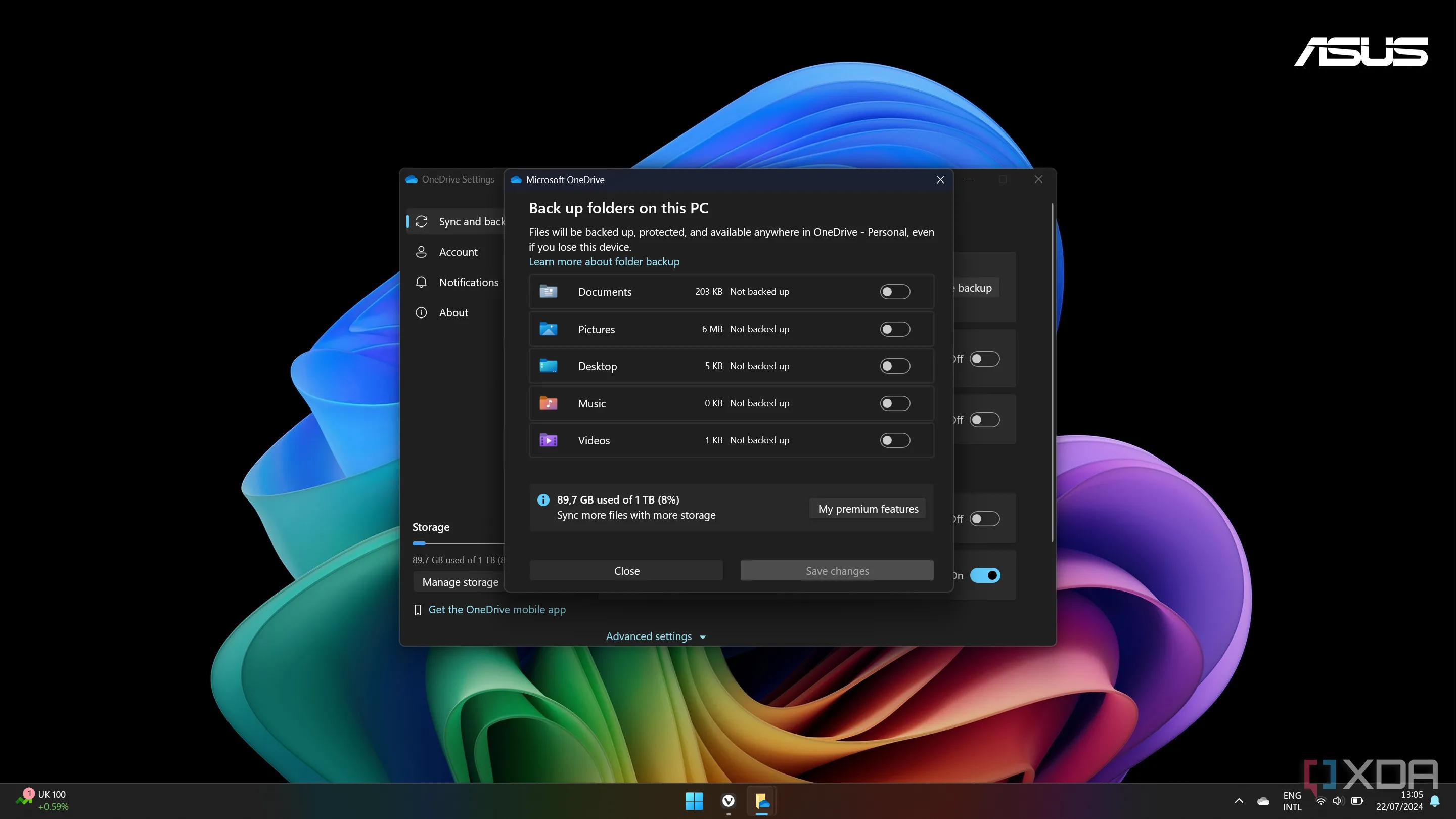 Chụp màn hình OneDrive trên Windows với tính năng sao lưu thư mục đã tắt cho tất cả các thư mục
Chụp màn hình OneDrive trên Windows với tính năng sao lưu thư mục đã tắt cho tất cả các thư mục
2. Chạy Disk Cleanup (Dọn dẹp đĩa) bao gồm cả file hệ thống
Giải phóng hàng gigabyte dung lượng với Disk Cleanup
Bạn có thể giải phóng hàng gigabyte dung lượng lưu trữ bằng cách chạy công cụ Disk Cleanup đúng cách và xóa các tệp hệ thống cũ. Mỗi khi Microsoft phát hành một bản cập nhật tính năng lớn, hệ thống sẽ lưu trữ các tệp cài đặt để phòng trường hợp bạn muốn quay trở lại phiên bản trước nếu có vấn đề phát sinh. Nếu được chạy đúng, công cụ này có thể giúp bạn tiết kiệm rất nhiều không gian trên ổ SSD của PC.
Disk Cleanup là một tiện ích Windows cũ nhưng nó hoạt động hiệu quả hơn các tính năng lưu trữ hiện đại như Storage Sense hoặc Cleanup Recommendations trong ứng dụng Settings. Tuy nhiên, bạn cũng có thể sử dụng tiện ích PC Manager của Microsoft để loại bỏ lượng không gian gần bằng Disk Cleanup. Để dọn dẹp các tệp hệ thống, bạn chỉ cần nhấn tổ hợp phím Win + R, gõ cleanmgr, chọn Cleanup system files, chọn các tệp muốn xóa, và nhấp vào Delete files.
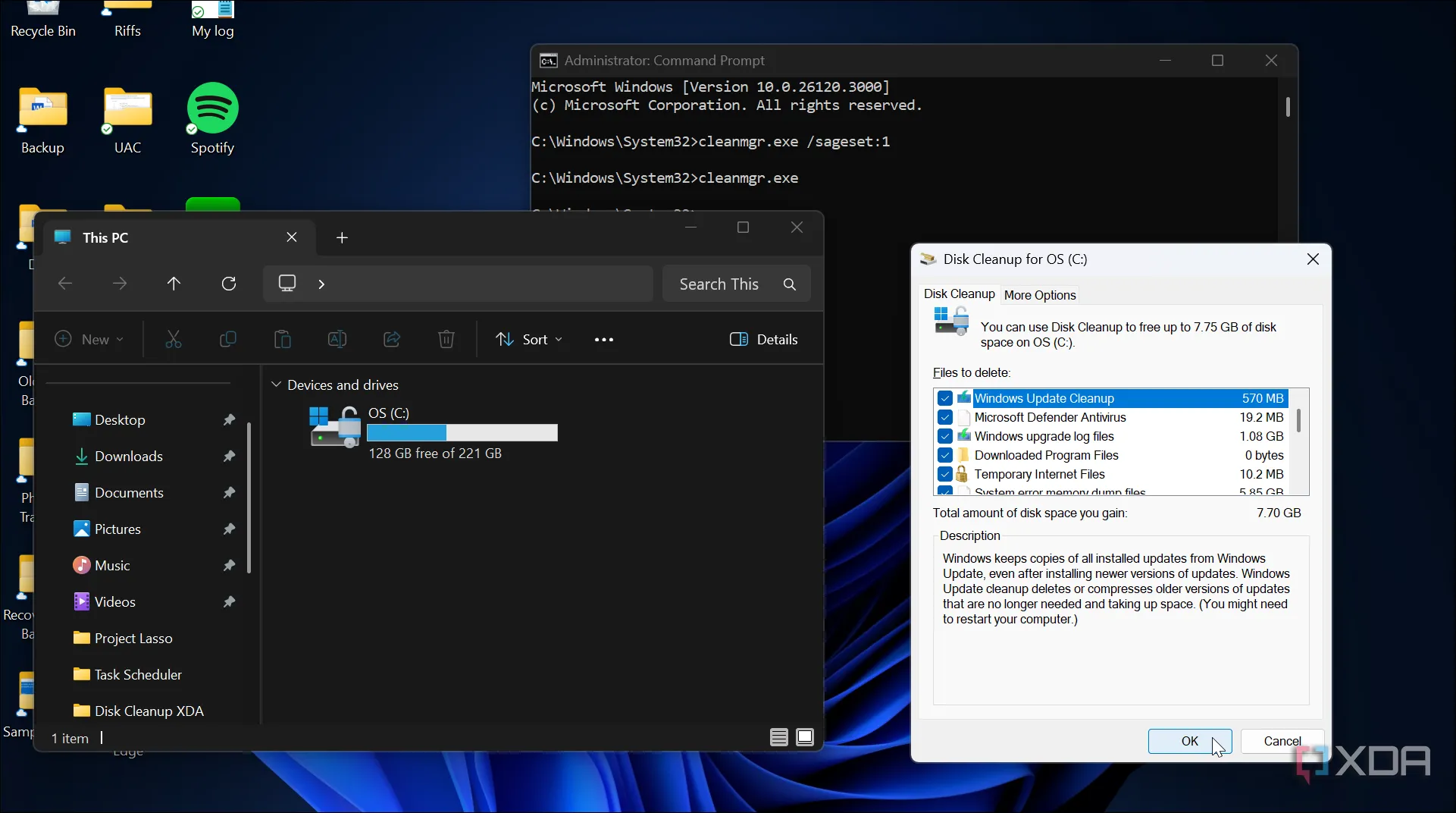 Chụp màn hình hiển thị Disk Cleanup được khởi chạy bằng Command Prompt với dung lượng ổ đĩa cục bộ được hiển thị trên Windows 11
Chụp màn hình hiển thị Disk Cleanup được khởi chạy bằng Command Prompt với dung lượng ổ đĩa cục bộ được hiển thị trên Windows 11
3. Lắp đặt thẻ nhớ SD hoặc MicroSD
Cách tăng dung lượng lưu trữ tiết kiệm
Đây là một trong những mẹo yêu cầu bạn phải mua thêm thiết bị. May mắn thay, thẻ nhớ SD là một cách cực kỳ phải chăng để tăng dung lượng lưu trữ trên PC Windows của bạn. Hoặc, có thể bạn đã có sẵn vài chiếc thẻ SD không dùng đến. Tốc độ truyền tải của thẻ SD không phải là nhanh nhất, nhưng đây là một giải pháp tốt nếu bạn chỉ cần lưu trữ các tệp và thư mục ít khi truy cập.
Điều quan trọng cần lưu ý là nếu PC của bạn không có khe cắm thẻ SD hoặc MicroSD, bạn có thể mua một bộ chuyển đổi từ thẻ SD sang USB, dễ dàng tìm thấy trực tuyến với giá khoảng 200.000 VNĐ.
 Thẻ nhớ microSD được cắm vào Steam Deck để mở rộng dung lượng
Thẻ nhớ microSD được cắm vào Steam Deck để mở rộng dung lượng
 Thẻ nhớ SanDisk 1.5TB Ultra microSDXC UHS-I trong khe cắm thẻ
Thẻ nhớ SanDisk 1.5TB Ultra microSDXC UHS-I trong khe cắm thẻ
4. Chia sẻ tệp qua Wi-Fi đến NAS (Lưu trữ gắn mạng)
NAS cung cấp không gian lưu trữ khổng lồ
Nếu bạn có một “home lab” hoặc chỉ đơn giản là một hệ thống NAS (Network-Attached Storage) độc lập, bạn có thể dễ dàng di chuyển các tệp từ máy tính sử dụng SSD của mình sang NAS thông qua kết nối Wi-Fi. NAS về cơ bản là một máy chủ nhỏ với nhiều ổ đĩa cứng được kết nối vào mạng cục bộ của bạn và có thể được truy cập bởi các thiết bị khác trong cùng mạng Wi-Fi.
Một hệ thống NAS với dung lượng 2TB sẽ cho phép bạn truy cập không gian lưu trữ đó từ PC như thể đó là một ổ đĩa ngoài, nhưng tiện lợi hơn qua mạng. Tuy nhiên, vấn đề chính cần xem xét với phương pháp này là tốc độ truyền tải có thể bị hạn chế bởi chất lượng kết nối mạng và tình trạng tắc nghẽn lưu lượng.
 Các thiết bị NAS TerraMaster F8 SSD Plus, TerraMaster F4-424 Max và Aiffro K100
Các thiết bị NAS TerraMaster F8 SSD Plus, TerraMaster F4-424 Max và Aiffro K100
5. Sử dụng Ổ đĩa flash USB (USB Flash Drive)
Ổ đĩa nhỏ gọn, bổ sung nhiều dung lượng
Ổ đĩa flash USB có lẽ là một trong những thứ đầu tiên bạn nghĩ đến khi muốn mở rộng dung lượng lưu trữ cho PC có SSD hiện tại. Chúng rất dễ sử dụng và có khả năng phản hồi nhanh chóng. Hơn nữa, tốc độ truyền tải tệp giữa PC và USB flash drive thường nhanh hơn so với thẻ nhớ SD.
Giá thành của USB flash drive cũng rất phải chăng. Hầu hết các ổ đĩa hiện đại đều hỗ trợ chuẩn USB 3.2 Gen 1 hoặc 2 và có mức giá hợp lý. Ví dụ, bạn có thể sở hữu một USB flash drive 512 GB với giá dưới 700.000 VNĐ. Tuy nhiên, rất có thể bạn đã có sẵn vài chiếc USB trong ngăn kéo bàn làm việc mà bạn có thể tận dụng. Bạn cũng có thể ngắt kết nối ổ đĩa khi không cần dùng đến và sử dụng nó để chuyển tệp giữa các máy tính khác một cách linh hoạt.
 Một ổ đĩa flash được cắm vào laptop
Một ổ đĩa flash được cắm vào laptop
 Tệp tin trên ổ đĩa flash USB
Tệp tin trên ổ đĩa flash USB
6. Cài đặt Ổ cứng ngoài (External Drive)
Thêm dung lượng với hiệu năng vượt trội
Một ổ cứng ngoài là một giải pháp mạnh mẽ để bổ sung một lượng lớn dung lượng lưu trữ cho laptop hoặc PC để bàn của bạn. Giống như USB flash drive, đây là một cách tuyệt vời để tăng không gian lưu trữ ngay cả khi bạn không cần kết nối nó liên tục. Nếu bạn không yêu cầu ổ đĩa phải luôn được kết nối 24/7, đây là một lựa chọn tốt và bạn có thể sử dụng nó với các PC khác để truyền tải nhiều loại tệp khác nhau.
So với thẻ nhớ SD, một ổ cứng ngoài sẽ mang lại hiệu suất tốt hơn với tốc độ truy cập và lưu trữ dữ liệu nhanh hơn đáng kể. Bạn cũng không nhất thiết phải mua chiếc có dung lượng lớn nhất. Nếu bạn đang cân nhắc giữa một ổ đĩa flash hoặc thẻ nhớ microSD, bạn có thể chi ít tiền hơn bằng cách mua một ổ đĩa ngoài dung lượng thấp hơn nhưng đủ dùng cho vài năm tới. Hơn nữa, có khi bạn đã có sẵn một chiếc ổ cứng ngoài mà bạn quên mất và có thể tận dụng nếu nó vẫn hoạt động tốt.
 Ổ SSD ngoài đặt trên touchpad MacBook
Ổ SSD ngoài đặt trên touchpad MacBook
Nếu bạn chưa sẵn sàng lắp đặt một ổ SSD mới hoặc SSD M.2 trên PC của mình, bạn hoàn toàn có thể áp dụng các thủ thuật trên để khai thác thêm dung lượng. Mặc dù việc mua một ổ đĩa mới thường mang lại kết quả tốt nhất, nhưng không phải lúc nào điều đó cũng khả thi về mặt tài chính. Hoặc, chiếc PC của bạn có thể đang ở trong “vùng limbo”, nơi việc nâng cấp SSD mới không còn xứng đáng bằng việc mua hẳn một chiếc máy mới. Trong những trường hợp đó, việc tìm cách tối ưu hóa và tăng dung lượng lưu trữ từ chiếc PC hiện có chắc chắn sẽ không hề lãng phí.
Bạn đã áp dụng cách nào để tối ưu dung lượng SSD của mình? Hãy chia sẻ kinh nghiệm cùng dancongnghe.net trong phần bình luận nhé!